系统:PC
日期:2021-01-03
类别:图形图像
版本:v11.0.2.92
Freehand是一款专业的平面矢量图形设计软件,功能十分强大,适用于制作广告创意、作书籍海报、机械制图、绘制建筑蓝图等等场合,制作完成后可选择丰富的格式进行导出,另外还可以结合HTML使用,是广大制图工作者们的好帮手。
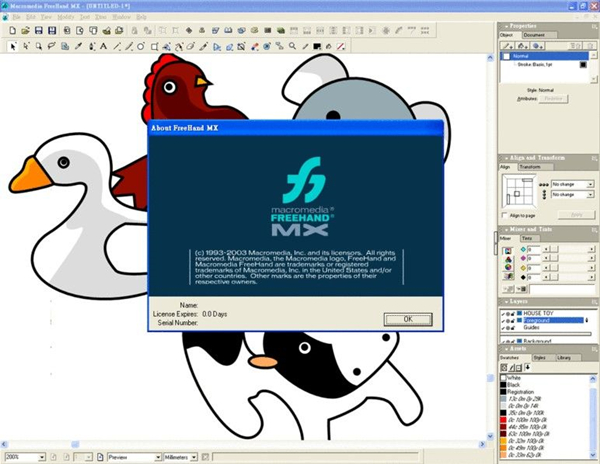
【设计能力方面】
提供可编辑的向量动态的透明功能;放大滤镜效果可填入在FreeHand 文件中任何部分上且可有不同的放大比率;设计者可以使用镜头效果以将整个设计区域变亮或变暗,或是利用反转以产生负片相反的效果。
【视觉化的工具】
在工具列中,可以找到一个全新的自由造型工具,可以将一些基本图形用拖拉、推挤等方式产生我们想要的型态;如果设计者使用数位板,程序也能感受的电子笔的意图。
【特效及预设样式】
在FreeHand提供的集合样式面板中可预设填色、笔刷、拼贴及渐层效果,包括圆形喷管、浮雕、阴影、镜像等。
【文字控制】
包括字型预视、显示及隐藏、文字样式、大小写转换等。
【更高的效能】
FreeHand 8在新增的创造能力的同时产生更快速的工作效能;更快速的点阵图控制能力;快速预览模式让所有物件以最快速的方式呈现。
【自订使用者界面】
包括自订工具列按钮;自订快捷键;预设一些应用程序快捷键等。
【与相关程序的兼容性好】
FreeHand能轻易地在程序中转换格式,可输入及输出适用于Photoshop、Illustrator、CorelDraw、Flash、Director等使用的文件格式。
【其他】
目前FreeHand的最新版本为FreeHand MX(11.02),是最强的三大平面软件之一,在软件界面的操控上,Freehand是最好的,包括鼠标中键平移、数字快捷键等。
1、多重属性
为您的设计和插画添加更多视觉化艺术效果,针对单一向量或文字物件套用和设定无限数量的笔触、填色及特效属性。多重属性避免了使用堆叠重复物件来制作特定的外观,让更新变得更快、更简便,而且减少了要管理的物件。
2、物件面板
您可以运用FreeHand11物件面板,集中在一个地方快速检查和更改物件和文字属性,如笔画、填色、字体或特效。此外,新的物件面板还提供特定对象的多个属性的堆叠控制,可产生无限的独特视觉外观。您也可以在物件和样式面板之间进行拖放,来制作、编辑和重新定义图像与文字样式。
3、即时特效
运用即时特效功能,将您的创意发挥到极限!您无需修改原始物件即可套用复杂的扭曲和特效。FreeHand11包含弯曲、草图和变形等向量特效及导角、阴影和透明度等点阵特效。物件面板中提供的全面排序控制,可让您以任何顺序将特效套用到物件的所有或选定的属性上。
4、即时编辑基本造型
快速简单地对矩形、椭圆和多边形进行整形,同时保持FreeHand11图像基本造型的控制和可编辑性。您可以轻易地将矩形角变成圆角或对它们进行凹凸混合,将椭圆变成弧,将多边形更改成可编辑节点数的星型。
5、Macromedia Flash整合功能
提升工作效率,简化Macromedia Flash项目的开发过程。在单一文件中规划、编排和设计整个项目。您甚至能将更复杂的Macromedia Flash电影(SWF)汇入您的FreeHand11文件,并在重新汇出成SWF之前,将它们整合到您的设计中,从而提升效率。置入的SWF档可以使用Macromedia Flash中全新的出版和编辑功能进行编辑。Macromedia Flash还能打开和汇入FreeHand11档案。
6、动作工具
在物件、组件和网页之间拖放复杂的Macromedia Flash动作指令。您可以指定简单的动作(如Go To and Play或Go To and Stop)及更加复杂的行为(如Get URL或Load External Movie)。
7、连结划线工具
连结划线工具使您能够快速绘制讯息架构图、数据流和网站地图,只需要拖放该工具即可设定物件之间的永久关系。连结划线样式能让您充分自订连接线的外观,并迅速套用它们。
8、创意功能
运用增强的工具和功能集,来实现您的创意。使用立体化(Extrude)工具来创作精彩的3D外观。它具备完整的即时控制立体化属性,包括3D旋转、照明和共用消失点。您可使用拖放混合(Blend)工具来建立和修改实时混合特效,或使用橡皮擦(Eraser)工具来轻松修改路径。此外,FreeHand11还提供alpha频道支持,可汇入位图。
9、Fireworks整合功能
运用增强的Fireworks MX整合简化您的图形制作工作流程。按一下FreeHand11物件面板发布和编辑汇入的位图档,在Fireworks中进行更改,然后回到FreeHand11,此时,您的图像已经更新完成,并且不会失去套用到原始FreeHand11图像的任何特效或变形。您还可以直接在Fireworks中打开或汇入FreeHand11文件,从而增进向量图和文字的可靠性及可编辑性。
WPD700-53507-73294-50006
FHW900-00010-47278-88947
WPD700-54200-08294-40041
WPD700-57505-37894-01781
WPD700-54404-24594-28264
WPD700-53305-31394-27616
WPD700-59109-74894-15475
WPD700-53905-54894-52717
WPD700-55705-71794-05834
Freehand怎么导出PDF?
1、选择菜单“打印”(或者直接按快捷键Ctrl+P),打印机选adobe PDF打印机。点击属性,选择印刷专用的PDF设置,关于PDF的设置请参考Acrobat PDF设置。
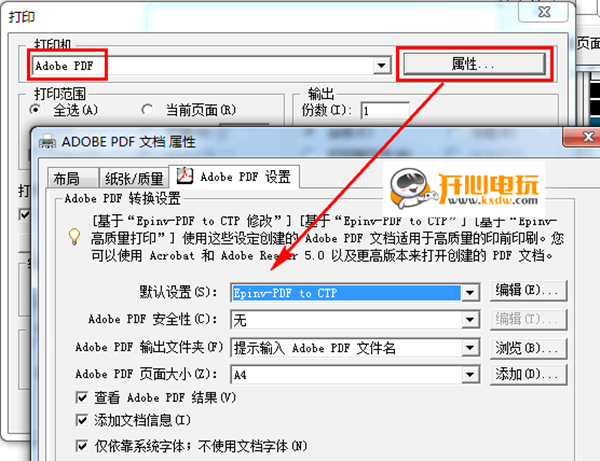
2、输出方式建议打合成,当文件中有EPS2.0的链接图时才考虑打分色,如果勾选“打印到文”件,则会生成PS文件,然后你可以用acrodist蒸馏成PDF(当直接打印pdf有问题时可以考虑此方法)。
使用“FOUNDER_Agfa_AV44.PPD”这个ppd,亿品元素曾经提供过下载。win 7 64能用的PS虚拟打印机驱动
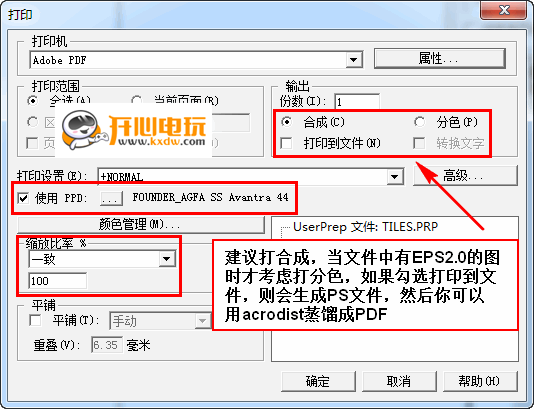
3、点击“高级”按钮,打开打印高级设置,纸张尺寸选择“自定义”,UserPrep文件选择“TILES.PRP”
注:在xp系统UserPrep文件这里不选也可以,但是在win7 64位中,必须选择一个,否则无法打印pdf。
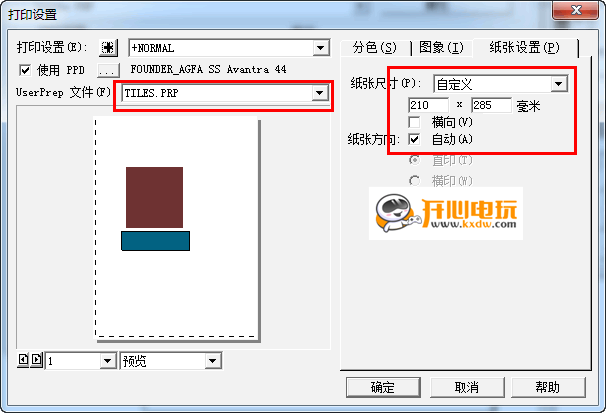
4、在分色选项卡上,把套印墨水阈值设置为97(意思是97%以上的K都是叠印的)
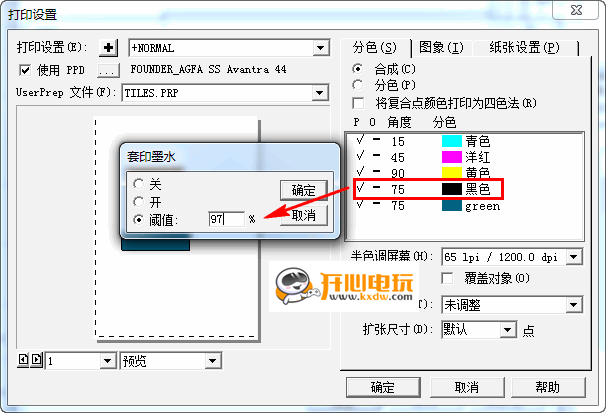
至此,设置完成,返回打印页面,打印即可,会提示你保存PDF文件路径。
Freehand看尺寸?
选中要的查的图片,对象面板点开,W.H的数值就是图形的尺寸
Freehand选择页面导图?
先选中文本(把要导出去的部分选中),再导出,导出的时候勾上“只限所选对象”,自己实验下就会了
Freehand怎么导JPG?
1、打开软件之后进行绘制编辑
2、点击菜单栏文件并选择导出,快捷方式为ctrl+shift+r
3、导出文档窗口中保存路径、编辑保存文件名和选择保存类型三项需要进行编辑设置
4、保存路径我们以保存到桌面为例,点击保存在下拉三角即可选择,文件名除扩展名别动直接输入即可,保存类型选择*.jpg扩展名,最后点击保存按钮。
5、最小化所有窗口,在桌面双击打开保存的图片即可查看。
【工具箱】
移动(moVe)工具 【0】或【V】
直接选择工具 【A】或【1】
页面工具 【D】
套索(Lasso)工具 【L】
文字(Text)工具 【T】
钢笔(Pen)工具 【6】或【P】
贝兹曲线(Bezigon)工具 【8】、【U】或【B】
徒手笔工具 【5】或【Y】
线段(liNe)工具 【4】或【N】
矩形(Rectangle)工具 【R】
多边形(polyGon)工具 【2】或【G】
椭圆(Ellipse)工具 【3】或【O】
自由变形(Freeform)工具 【9】或【F】
比例变形、旋转 双击对像
缩放工具 【F10】
旋转工具 【Q】
镜象工具 【F9】
倾斜工具 【CTRL】+【F11】
小刀(Knife)工具 【7】或【K】
手形(Hand)工具 【H】
缩放(Zoom)工具 【Z】
位图裁剪(Crop)工具 【C】
临时转换成手形工具 【空格】
临时转换成移动工具 【CTRL】
临时转换成选择工具 【ALT】
【文件操作】
建立新文件 【Ctrl】+【N】
打开旧文件 【Ctrl】+【O】
关闭文件 【Ctrl】+【W】
保存文件 【Ctrl】+【S】
将文件另存文档 【Ctrl】+【Shift】+【S】
导入其它类型的文件 【Ctrl】+【R】
将文档保存成其它格式 【Ctrl】+【Shift】+【R】
打印当前文件 【Ctrl】+【P】
关闭全选打开的视窗 【Ctrl】+【Q】或【Alt】+【F4】
【编辑操作】
恢复上一次操作 【Ctrl】+【Z】
取消上一次操作 【Ctrl】+【Y】或【Ctrl】+【Shift】+【Z】
剪切到剪帖板 【Ctrl】+【X】
复制到剪帖板 【Ctrl】+【C】
将剪帖板内容贴到当前文档 【Ctrl】+【V】
将贴在选择对象中的对象删除,并将此对象放回文件 【Ctrl】+【Shift】+【X】
将存放于剪帖板的对象贴入选择的封闭路径中 【Ctrl】+【Shift】+【V】
建立一份完全相同的复制,并将它自原来位置偏移 【Ctrl】+【ALT】+【D】
建立一份完全相同的复制,并将它放到原位置的顶端 【Ctrl】+【Shift】+【D】
在当前页面上,选择所有未锁定且可见图层的对象 【Ctrl】+【A】
目前的文件中选择所有对象 【Ctrl】+【Shift】+【A】
取消全选选择的文本 【Ctrl】+【D】
打开查找文本对话框 【Ctrl】+【Shift】+【F】
打开查找の替换图形面板 【Ctrl】+【F】
偏好设置 【Ctrl】+【U】
【视图操作】
显示选择范围 【Ctrl】+【ALT】+【0】
显示全选页面 【Ctrl】+【Shift】+【W】
显示整个页面 【Ctrl】+【0】
变更放大比例到50% 【Ctrl】+【5】
变更放大比例到100% 【Ctrl】+【1】
变更放大比例到200% 【Ctrl】+【2】
变更放大比例到400% 【Ctrl】+【4】
变更放大比例到800% 【Ctrl】+【8】
将要打的文件显示于屏幕上 【Ctrl】+【K】
快速显示对象 【Ctrl】+【Shift】+【K】
显示或隐藏工具栏 【Ctrl】+【ALT】+【T】
显示或隐藏面板 【F4】或【Ctrl】+【Shift】+【H】
显示或隐藏标尺 【Ctrl】+【ALT】+【R】
显示或隐藏文本标尺 【Ctrl】+【/】
显示或隐藏非打印网格 【Ctrl】+【ALT】+G
将对象靠齐最近的网格坐标 【Ctrl】+【ALT】+【Shift】+【G】
显示或隐藏非打印直线 【Ctrl】+【;】
固定参考线 【Ctrl】+【ALT】+【;】
将对象靠齐最近的参考线 【Ctrl】+【Shift】+【;】
将对象靠齐最近的控制点 【Ctrl】+【'】
【编修操作】
缩小或放大选择对象 【Ctrl】+【F10】
将选择对象绕固定点旋转 【Ctrl】+【F2】
重复上一变形面板 【Ctrl】+【,】
将所选对象放到前一层 【Ctrl】+【Shift】+【↑】
将所选对象向前移一层 【Ctrl】+【↑】
将所选对象向后移一层 【Ctrl】+【↓】
将所选对象送到下一层 【Ctrl】+【Shift】+【【↓】】
上对齐所选对象 【Ctrl】+【ALT】+【4】
下对齐所选对象 【Ctrl】+【ALT】+【6】
水平居中对齐 【Ctrl】+【ALT】+【5】
垂直居中对齐 【Ctrl】+【ALT】+【2】
左对齐所选对象 【Ctrl】+【ALT】+【1】
右对齐所选对象 【Ctrl】+【ALT】+【3】
重复上一次对齐操作 【Ctrl】+【ALT】+【Shift】+【A】
链接两个以上路径或端点 【Ctrl】+【J】
将对象分割成小一级路径 【Ctrl】+【Shift】+【J】
调合两个路径 【Ctrl】+【Shift】+【B】
沿着路径附加渐变 【Ctrl】+【ALT】+【Shift】+【B】
将已所选对象转换为点阵图 【Ctrl】+【ALT】+【Shift】+【Z】
锁定所选对像 【Ctrl】+【L】
解除对像的锁定 【Ctrl】+【Shift】+【L】
将所选对像群组 【Ctrl】+【G】
将群组分离 【Ctrl】+【Shift】+【G】
从选择范围建立一个图形符号【F8】
【文字操作】
将选择文本减少一点 【Ctrl】+【Shift】+【<】
将选择文本增加一点 【Ctrl】+【Shift】+【>】
将选择的文本变为粗体 【Ctrl】+【B】
将选择的文本变为斜体 【Ctrl】+【I】
将选择的文本变为粗斜体 【Ctrl】+【ALT】+【Shift】+【O】
应用加强显示效果 【Ctrl】+【ALT】+【Shift】+【H】
将选择文本划中线 【Ctrl】+【ALT】+【Shift】+【S】
将选择文本划底线 【Ctrl】+【ALT】+【Shift】+【U】
将选择的文本靠左对齐 【Ctrl】+【ALT】+【Shift】+【L】
将选择的文本靠右对齐 【Ctrl】+【ALT】+【Shift】+【R】
将选择的文本置中对齐 【Ctrl】+【ALT】+【Shift】+【C】
将选择的文本齐行 【Ctrl】+【ALT】+【Shift】+【J】
插入宽度为字体大小的空白 【Ctrl】+【Shift】+【M】
插入宽度为字体一半的空白 【Ctrl】+【Shift】+【N】
插入宽度为字体10%的空白 【Ctrl】+【Shift】+【T】
显示或隐藏文本编辑程序 【Ctrl】+【Shift】+【E】
文本绕图工具 【Ctrl】+【ALT】+【W】
将所选文本浮动于封闭路径中【Ctrl】+【Shift】+【U】
将选择文本附加到选择路径中【Ctrl】+【Shift】+【Y】
将文本变成可编辑的矢量对象【Ctrl】+【Shift】+【P】
显示Macromedia Flash影片 【Ctrl】+【Enter】
套用最近执行的外加功能 【Ctrl】+【Shift】+【=】
使用中文件打开一个文件视窗。 【Ctrl】+【ALT】+【N】
【显示操作】
显示或隐藏工具面板 【Ctrl】+【7】
显示/隐藏资料库 【F11】
显示或隐藏笔划控制工具 【Ctrl】+【ALT】+【L】
显示或隐藏填充控制工具 【Ctrl】+【ALT】+【F】
显示或隐藏文本字元控制工具【Ctrl】+【T】
显示或隐藏图层面板 【F2】或【Ctrl】+【6】
显示或隐藏样式面板 【Shift】+【F11】或【Ctrl】+【3】
显示或隐藏色票面板 【Ctrl】+【F9】
Freehand中物体的造形工具
操作工具栏(Xtra Operations)-----------一些对对象的整形的高级命令
分形化(Fractalize)----以数学公式,生成复杂而有趣的图案
补漏白(Trap)----选取所需物体,一般情况下不要运用,(用于防止两个图形之间由于误差而出现线)
剪切(Crop)-------保留与最前面一个图形交叉的地方,生成新对象
透明(Transparency)-------在重叠区生成新图形并以设定值生成中间值(前后两物体的中间色),原对象不变
内嵌路径(Inset Path)-----在原有路径上得到一条或多条向内或向外的路径
扩充路径(Expand Stroke)-----对一条路径使用此命令,得到等宽或加宽的可填充图形
联合(Union)------保留所有图形并合为一个对象
分割(Divide)------只要有交叉的全都分离成单个对象
穿孔(Punch)-------用选中的多个对象最前面对象将其后面的对象穿一个孔,生成新对象
交叉(Intersect)-------保留所有选中路径中的重叠部分,而将其它末重叠区删除
混合(Blend)------可对两个或多个对象作混合命令(组合路径不能混合、开放与不开放路径不能混合、填充类型不一样不能混合,可对不同点做混合)
简化节点(Simplify)-----把选取的路径的多点删除
去除重叠(Remove Overlap)-----用来删除所选的一条封闭路径与自身重叠部分
反向路径方向(Reverse Direction)-------把选定路径的方向反向
纠正路径方向(Correct Direction)-------用来把路径的默认路径(即对矩形、圆形、星形工具)的一种顺时针的改正
注释工具(Set Note)------用来对选取对象命名并加注解
释放至层(Release To Layers)-------用于将混合或是复合路径将其释放到层,用于动画居多
浮雕(Emboss)------用以处理选定路径,使其具有浮雕效果
增加节点(Add Points)-----均匀的在其路径的每两个节点之间增加一个点
外挂工具栏(Xtra Tools)
弧线工具(Arc)------可以是开放、闭合、凹面、凸面
鱼眼工具(Fisheye Lens)-----生成自定值的凹陷或凸起效果
三维旋转(3d Rotation)-----使对象在三维空间变形
拖尾工具(Smudge)-----可用两次,可控制拖出的填充色和线条色
弯曲工具(Bend)-----增加一种外突或内陷的效果
粗糙化工具(Roughen)---让所选对象的边缘粗糙化
阴影工具(Shadow)-------可得到硬边、软边及纵深阴影三种效果
镱像工具(Mirror)-------简单好用的功能,一次产生特别棒的效果
图形水管工具(Graphic Hos)-----将图形、混合体、文本、图象存储,再将它们象水龙头一样喷撒
图表工具(Chart)-----与外挂功能菜单中的图表命令结合运用
(中有螺旋线各滴管工具箱中有可删除的)
修改菜单(Modify)------重复的不讲解
连接----用来把两条开放路径连成闭合路径,或将多个物体制作成重合路径(成生单的保留颜色,双的透明的效果,只保留前面的一种颜色)
分离-----用来把复合路径还原,但不能把所有颜色还原
混合-----对操作面板混合的进一步,把路径附连到路径其它一此命令与操作工具栏中的命令重合
特效菜单(Xtras)(只说明不重复的)
图表----通过此子菜单命令可重新修改图表数据、样式、定义图案用于图表
颜色-----通过此命令可对对象的颜色进一步的控制
删除-----没用的颜色与空的文本框
重点掌握:两个外加操作,达到灵活运用
1、首先在本页面下载Freehand文件包
2、使用压缩软件解压文件
3、双击“FreeHand_MX_Installer.exe”运行软件
4、根据系统提示完成安装后即可使用
热门推荐
相关应用
实时热词
评分及评论
天啊~!我以前怎么不知道
感谢提供,正需要
这东西太有价值了,收了收了
就喜欢这种小体积,简单的软件。
这个是好东西,最新版的,我去更新下,谢谢
点击星星用来评分